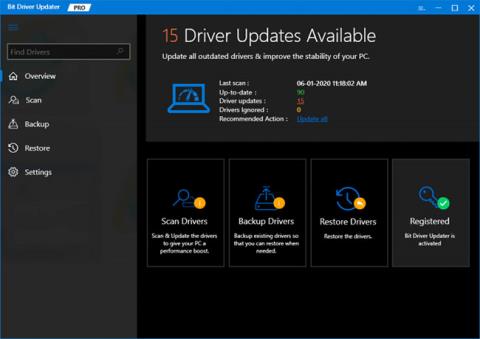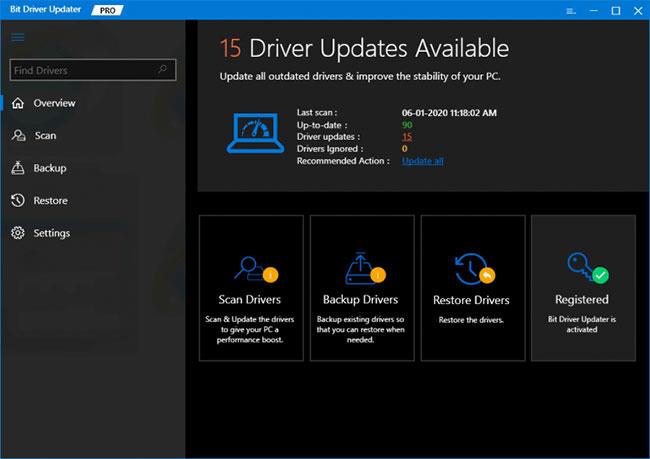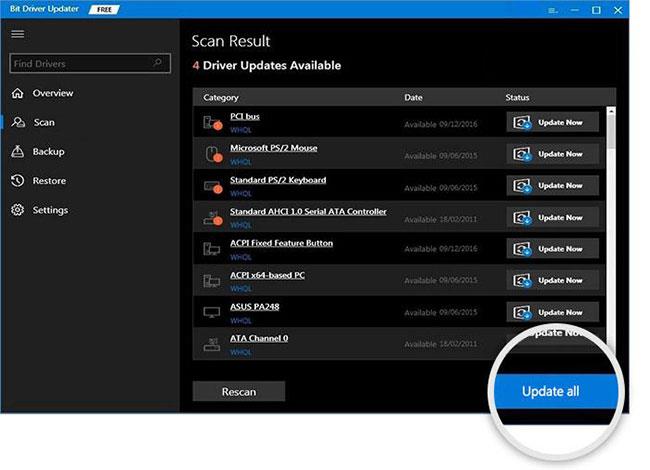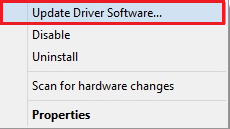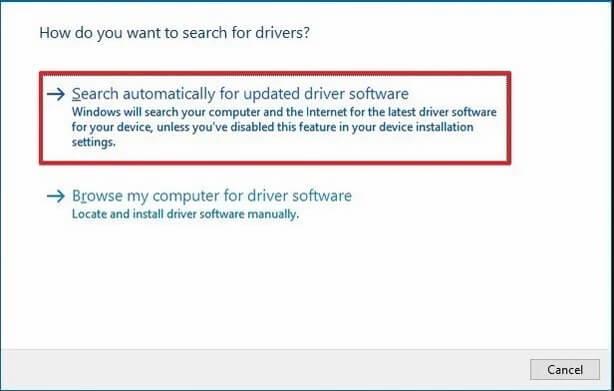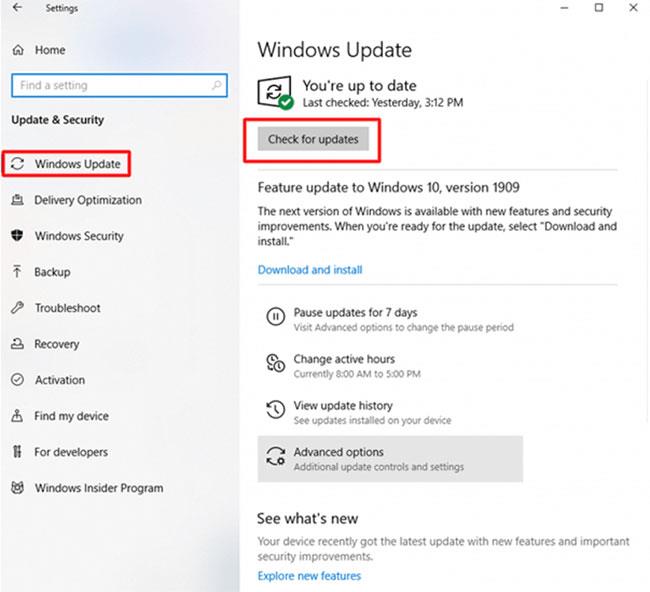Παλαιότερα, τα μικρόφωνα δεν ήταν τόσο δημοφιλή, αλλά τώρα τα πράγματα είναι διαφορετικά. Στη σημερινή εποχή, τα μικρόφωνα έχουν γίνει ένα σημαντικό αξεσουάρ. Σήμερα, οι άνθρωποι χρησιμοποιούν μικρόφωνα για να συνδεθούν με φίλους, να ηχογραφήσουν, να αναγνωρίσουν φωνή κ.λπ.
Επί του παρόντος, οι περισσότεροι φορητοί υπολογιστές διαθέτουν προεπιλεγμένη υποστήριξη μικροφώνου, επομένως δεν χρειάζεται να συνδέσετε πρόσθετες εξωτερικές συσκευές μικροφώνου. Ωστόσο, υπάρχουν πολλοί χρήστες που αντιμετωπίζουν το πρόβλημα της μη λειτουργίας του μικροφώνου . Διατηρώντας το πρόγραμμα οδήγησης του μικροφώνου ενημερωμένο, μπορείτε να επιλύσετε αυτό το ζήτημα.
Εάν σκέφτεστε πώς να κάνετε λήψη του καταλληλότερου προγράμματος οδήγησης για το μικρόφωνό σας, τότε μην ανησυχείτε. Ανατρέξτε στον παρακάτω οδηγό από το Quantrimang.con, όπου παρατίθενται απλές μέθοδοι ενημέρωσης του προγράμματος οδήγησης μικροφώνου Win 10.
Μέθοδος 1: Αυτόματη ενημέρωση των προγραμμάτων οδήγησης micro μέσω του Bit Driver Updater
Η εγκατάσταση προγραμμάτων οδήγησης απαιτεί επάρκεια σε ορισμένες τεχνικές, ειδικά με προγράμματα οδήγησης. Επομένως, πολλοί χρήστες που δεν είναι τεχνικά γνώστες θα δυσκολευτούν να εγκαταστήσουν προγράμματα οδήγησης με μη αυτόματο τρόπο. Για να βοηθηθούν αυτά τα άτομα, έχουν δημιουργηθεί προγράμματα ενημέρωσης προγραμμάτων οδήγησης , αλλά δεν αξίζει να τα δοκιμάσετε όλα.
Αυτό το άρθρο χρησιμοποιεί το Bit Driver Updater για την ενημέρωση του πιο πρόσφατου προγράμματος οδήγησης. Το μεγαλύτερο πλεονέκτημα αυτού του προγράμματος ενημέρωσης προγραμμάτων οδήγησης είναι ότι είναι μια εντελώς αυτόματη λύση. Έτσι, δεν υπάρχουν πιθανότητες οποιουδήποτε είδους σφάλματος ή λάθος εγκατάστασης προγράμματος οδήγησης. Επιπλέον, το Bit Driver Updater είναι πολύ εύκολο στη χρήση.
Οι χρήστες πρέπει να ακολουθήσουν ορισμένα βήματα για να ενημερώσουν τα προγράμματα οδήγησης μέσω του Bit Driver Updater ως εξής:
Βήμα 1 : Πρώτα απ 'όλα, κατεβάστε το Bit Driver Updater .
Βήμα 2 : Στη συνέχεια, εκτελέστε το πρόγραμμα και ακολουθήστε τις οδηγίες που εμφανίζονται στην οθόνη για να εγκαταστήσετε το λογισμικό.
Βήμα 3 : Στη συνέχεια, κάντε κλικ στο κουμπί Σάρωση από τα αριστερά.
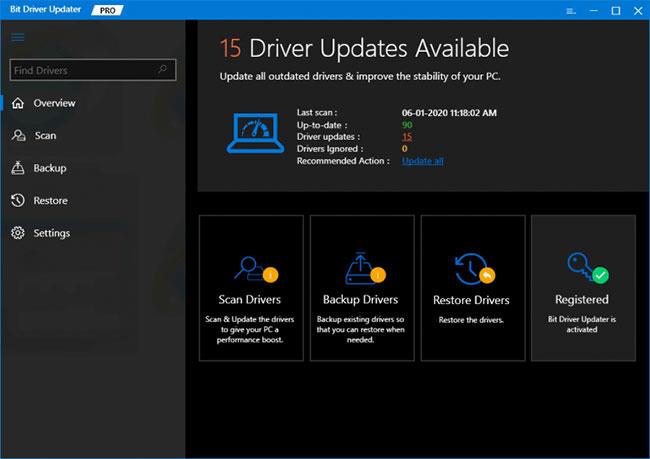
Κάντε κλικ στο κουμπί Σάρωση
Βήμα 4 : Περιμένετε έως ότου το πρόγραμμα ενημέρωσης προγράμματος οδήγησης σαρώσει τον υπολογιστή σας.
Βήμα 5 : Τώρα, βρείτε το προβληματικό πρόγραμμα οδήγησης και κάντε κλικ στο κουμπί Ενημέρωση τώρα που βρίσκεται δίπλα του.
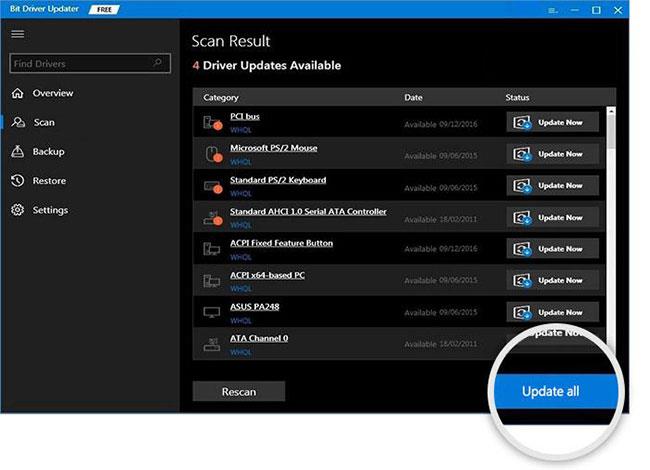
Κάντε κλικ στο κουμπί Ενημέρωση τώρα
Επιπλέον, μπορείτε επίσης να ενημερώσετε άλλα παλιά προγράμματα οδήγησης, μαζί με το πρόγραμμα οδήγησης micro. Για να γίνει αυτό, οι χρήστες πρέπει να κάνουν κλικ στο κουμπί Ενημέρωση όλων . Ωστόσο, για να έχουν πρόσβαση σε αυτήν την ειδική λειτουργία, οι χρήστες πρέπει να χρησιμοποιούν την πλήρη έκδοση του Bit Driver Updater.
Μέθοδος 2: Κάντε λήψη και ενημέρωση του προγράμματος οδήγησης μικροφώνου χρησιμοποιώντας τη Διαχείριση Συσκευών
Εάν δεν θέλετε να ζητήσετε βοήθεια από προγράμματα ενημέρωσης προγραμμάτων οδήγησης, μπορείτε να χρησιμοποιήσετε την ενσωματωμένη λειτουργία των Windows, Device Manager , για να ενημερώσετε παλιά προγράμματα οδήγησης. Αυτό είναι ένα πολύ απαραίτητο πρόγραμμα ειδικά σχεδιασμένο για τη διαχείριση προγραμμάτων οδήγησης των Windows. Με αυτό το πρόγραμμα, οι χρήστες μπορούν να απεγκαταστήσουν, να επαναφέρουν, να απενεργοποιήσουν και να ενεργοποιήσουν τα προγράμματα οδήγησης καθώς και να τα ενημερώσουν.
Ακολουθούν τα βήματα που πρέπει να λάβετε υπόψη για την ενημέρωση του προγράμματος οδήγησης μικροφώνου μέσω της Διαχείρισης Συσκευών:
Βήμα 1 : Πατήστε Windows + X για να ανοίξετε τη Διαχείριση Συσκευών .
Βήμα 2 : Μόλις βρεθείτε στο παράθυρο Διαχείριση Συσκευών , μεταβείτε στην κατηγορία Ελεγκτές ήχου, παιχνιδιού και βίντεο και κάντε διπλό κλικ για ανάπτυξη.
Βήμα 3 : Στη συνέχεια, βρείτε το προβληματικό πρόγραμμα οδήγησης ήχου και κάντε δεξί κλικ σε αυτό.
Βήμα 4 : Στη συνέχεια, επιλέξτε την επιλογή Ενημέρωση λογισμικού προγράμματος οδήγησης... από τη λίστα γρήγορης πρόσβασης στο μενού.
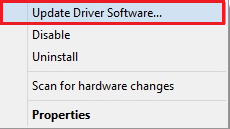
Επιλέξτε Ενημέρωση προγράμματος οδήγησης
Βήμα 5 : Στην επόμενη οθόνη θα εμφανιστούν δύο επιλογές, πρέπει να επιλέξετε την πρώτη επιλογή, δηλαδή Αυτόματη αναζήτηση για ενημερωμένο λογισμικό προγράμματος οδήγησης .
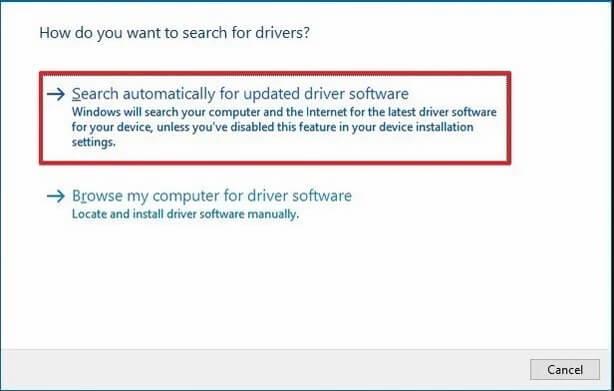
Επιλέξτε Αυτόματη αναζήτηση για ενημερωμένο λογισμικό προγράμματος οδήγησης
Έχετε κατεβάσει το πιο πρόσφατο πρόγραμμα οδήγησης μικροφώνου Win 10 και το εγκαταστήσατε στον υπολογιστή σας.
Σημαντική σημείωση : Εάν η συσκευή σετ μικροφώνου-ακουστικού USB δεν λειτουργεί καλά, τότε ενημερώνοντας το πρόγραμμα οδήγησης του μικροφώνου, μπορείτε επίσης να λύσετε το πρόβλημα.
Μέθοδος 3: Μη αυτόματη λήψη του προγράμματος οδήγησης μικροφώνου από τον ιστότοπο του κατασκευαστή
Εάν έχετε αρκετές τεχνικές γνώσεις και χρόνο, μπορείτε να χρησιμοποιήσετε τον επίσημο ιστότοπο του κατασκευαστή για να κάνετε λήψη του προγράμματος οδήγησης μικροφώνου. Ωστόσο, έχετε υπόψη σας ότι αυτή η μέθοδος απαιτεί πολύ χρόνο για να βρείτε το πιο γνήσιο και συμβατό πρόγραμμα οδήγησης μικροφώνου.
Μέθοδος 4: Χρησιμοποιήστε το Windows Update για λήψη και εγκατάσταση του προγράμματος οδήγησης μικροφώνου
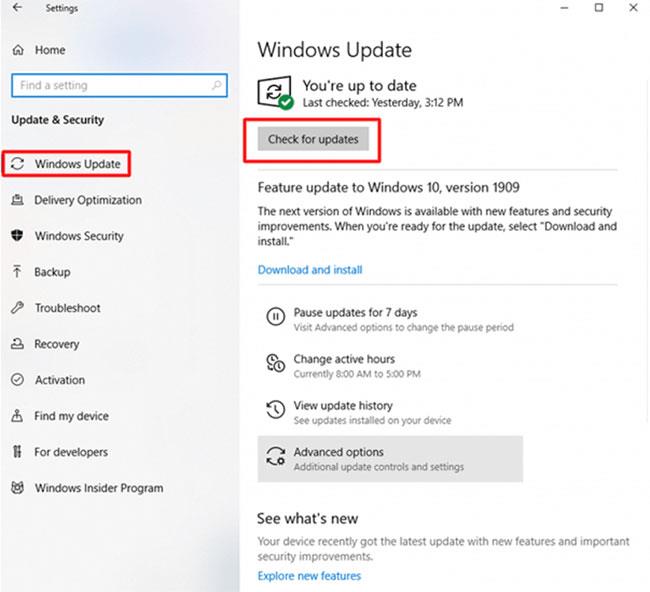
Χρησιμοποιήστε το Windows Update για λήψη και εγκατάσταση του προγράμματος οδήγησης μικροφώνου
Το Windows Update είναι ένας άλλος τρόπος για να πραγματοποιήσετε λήψεις προγραμμάτων οδήγησης. Όχι μόνο ενημερώνει την πιο πρόσφατη έκδοση του λειτουργικού συστήματος Windows, αλλά εγκαθιστά επίσης τα πιο πρόσφατα προγράμματα οδήγησης και ενημερώσεις κώδικα, συμπεριλαμβανομένων των προγραμμάτων οδήγησης μικροφώνου. Ωστόσο, θα πρέπει να σημειωθεί ότι αυτή η μέθοδος είναι κατάλληλη μόνο όταν το πρόγραμμα οδήγησης απελευθερωθεί επίσημα από τον κατασκευαστή πριν από ένα ορισμένο χρονικό διάστημα.
Ανατρέξτε στο μέρος 3 του άρθρου: 5 βασικοί τρόποι ενημέρωσης και ενημέρωσης προγραμμάτων οδήγησης υπολογιστή για λεπτομερείς οδηγίες.